如何在SOLIDWORKS 中使用装饰螺纹线
文章来源:SOLIDWORKS代理商-卓盛信息

螺纹是许多机械设计的一个重要方面,因为它们用于连接零件并提供安全可靠的连接。但是,并非所有螺纹都是一样的,在某些情况下,可能需要在 SOLIDWORKS 中使用装饰螺纹。在这篇博文中,我们将提供有关如何在 SOLIDWORKS 中使用装饰螺纹线的教程,并讨论此功能的一些优点和局限性。SOLIDWORKS官网
什么是装饰线?
装饰螺纹线是SOLIDWORKS中的一项功能,它允许您将螺纹的外观添加到模型中,而无需实际创建螺纹本身。当您想为模型添加逼真的外观而不增加创建线程本身的复杂性时,这会很有用。例如,您可能想要创建一个看起来有螺纹但不需要拧入任何东西的螺钉或螺栓模型。
激活装饰线查看:
为确保您能够查看创建的装饰线,请按照下图中的步骤操作,目标是选中“阴影装饰线”框。可以通过文档属性 > 详细信息访问它。SOLIDWORKS价格
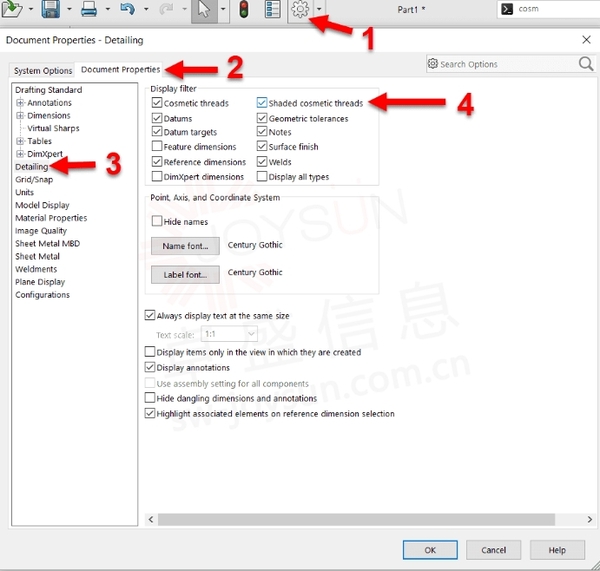
激活装饰线程查看
创建装饰线:
要在 SOLIDWORKS 中创建装饰螺纹线,您首先需要打开一个零件或装配体。打开模型后,您可以从“插入”菜单>注释>装饰线中选择“装饰线”命令。这将打开一个对话框,允许您指定螺纹类型、尺寸和位置。购买SOLIDWORKS
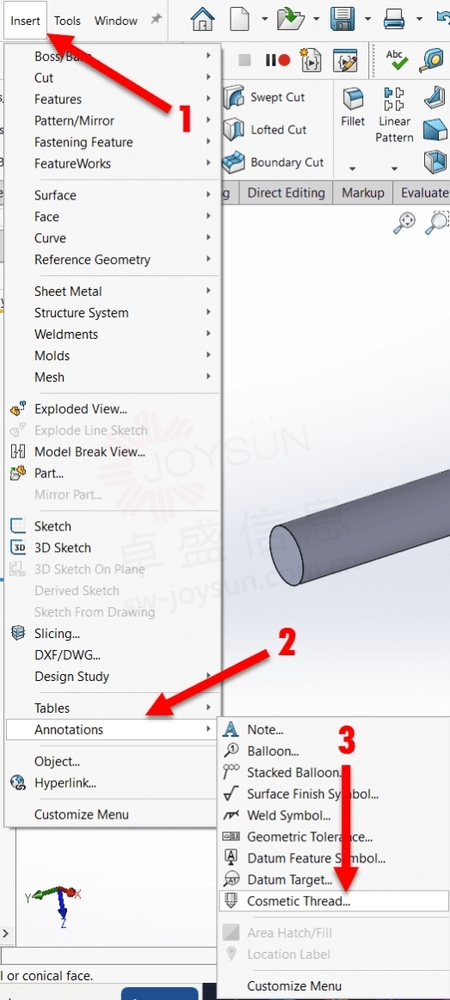
在 SOLIDWORKS 中创建装饰螺纹线
当您选择“装饰线”命令时,SOLIDWORKS 将提示您选择要添加线的边线。这可以是模型上的任何圆形边缘。选择边后,您可以指定螺纹标准类型和尺寸。
螺纹类型可以从多种标准螺纹类型中选择,例如 UNF、UNC 或 M。您还可以指定螺纹尺寸,即螺纹的直径,以及螺纹位置,即螺纹的位置表面上的螺纹。

选择装饰线类型
指定螺纹类型、尺寸和位置后,您可以单击“确定”按钮创建装饰螺纹。螺纹将添加到您的模型中,并在您选择的表面上显示为一系列凹槽。SOLIDWORKS价格
好处和局限性:
在 SOLIDWORKS 中使用装饰螺纹线的主要好处之一是它们可以为模型添加逼真的外观,而不会增加创建实际螺纹线的复杂性。这可以在创建模型时节省时间和资源,还可以更轻松地在以后对模型进行更改。
但是,使用装饰线也有一些限制。例如,装饰螺纹不能用于功能部件,例如需要拧入某物的螺钉或螺栓。此外,装饰螺纹不能用于在内表面上创建螺纹。
一如以往,谢谢阅读,快乐阳光!——SOLIDWORKS代理商(SOLIDWORKS 2023)
 
微信公众号二维码 QQ技术交流群二维码

| 
